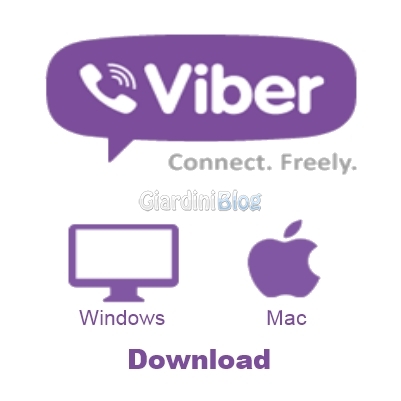Se você usa o Omegle há algum tempo, deve estar familiarizado com o problema do “erro de conexão do servidor”. Omegle é um site de bate-papo online gratuito onde os usuários podem socializar com outras pessoas sem a necessidade de se registrar. O serviço corresponde aos usuários aleatoriamente. Os usuários podem se comunicar anonimamente no modo espião usando nomes como "estranho" ou "estranho 1".
Quando os membros tentam iniciar um bate-papo no Omegle, geralmente veem a mensagem "Erro ao conectar-se ao servidor". Então, que medidas podem ser tomadas para resolver? Depois de passar por várias soluções para corrigir o erro Omegle “erro de conexão do servidor”, escrevemos uma lista com as melhores soluções. Se você não souber como se livrar do erro, tente as soluções descritas abaixo.
- As 15 melhores alternativas Omegle
Como corrigir o erro Omegle ao se conectar ao servidor
Causas da falha do Omegle ao se conectar ao servidor
O Omegle, de acordo com nossas observações, cria um erro ao se conectar a um servidor nas seguintes situações:
- Seu endereço IP foi colocado na lista negra, por isso você não pode mais usar o Omegle.
- Omegle tem problemas de rede.
- Seu ISP pode estar bloqueando o site Omegle.
- Configurações de configuração incorretas.
- Cache ou cookies do navegador corrompidos.
- Rede defeituosa ou fraca.
Método 1: use outro dispositivo
Esta é uma das soluções mais simples que vale a pena tentar. Se você tiver outros dispositivos conectados à Internet que possam se conectar ao Omegle, vá em frente e tente este método.
Se você ainda estiver recebendo o mesmo erro, pode ter certeza de que o problema com a conexão do Omegle ao servidor não é causado pelo seu dispositivo.
Método 2: tente uma rede diferente
Sua regra de firewall de rede pode estar bloqueando o Omegle. Se você também deseja eliminar essa possibilidade, conecte seu sistema a outra rede (WiFi ou hotspot móvel). Certifique-se de que a rede seja diferente da sua rede principal.
Uma vez conectado à nova rede, tente visitar o Omegle novamente. Se isso funcionar, os servidores do Omegle bloquearam seu IP ou seu ISP não quer que você use esse tipo de serviço.
Método 3: use uma VPN confiável
Usar uma VPN para abrir o site Omegle sem receber a mensagem “Erro ao conectar-se ao servidor” provou ser eficaz. Você pode tentar instalar uma VPN e ver se consegue se conectar ao Omegle.
No entanto, o uso de uma VPN é proibido em alguns países. Portanto, antes de se conectar a uma VPN, verifique com seu provedor de serviços se a VPN pode ser usada.
Método 4: limpe o DNS
1. Abra o Prompt de Comando digitando-o na barra de pesquisa ao lado do menu Iniciar.
2. Clique Executar como administrador.
3. No terminal de comando, digite os seguintes comandos um por um e certifique-se de pressionar Transmissão depois de cada um deles. Aguarde a mensagem Operação concluída com sucesso ou algo relacionado para confirmar que o processo foi bem sucedido e que você não cometeu nenhum erro de digitação.
ipconfig / flushdns ipconfig / registerdns ipconfig / release ipconfig / renew netsh winsock reset
4. Tente se conectar ao Omegle e veja se você conseguiu resolver Erro Omegle ao conectar ao servidor.
Método 5: reinicie o roteador/modem
Em muitos casos, os problemas de rede podem ser resolvidos simplesmente desconectando o modem e/ou roteador por um tempo e depois conectando-os novamente. Se você tiver um endereço IP dinâmico, poderá obter um novo reiniciando o roteador (dependendo da sua assinatura).
Método 6: Limpar dados de navegação
É uma boa ideia limpar seus dados de navegação de tempos em tempos, pois isso pode ajudá-lo a resolver o erro com o Omegle ao se conectar ao servidor. Exclua todos os cookies do seu navegador:
1. Comece Google Chrome, em seguida, clique no três pontos na parte superior da tela e clique em Configurações.
2. Em seguida, clique em claro dados de navegação.
3. Na lista suspensa de intervalo de tempo selecione o intervalo de tempo para o qual você deseja limpar o cache. Em seguida, certifique-se de que as caixas ao lado cache e imagens de arquivo e de dados Cookies e outros sites são selecionados.
4. Por fim, clique no botão Limpar dados.
Método 7: mude para outro navegador
Às vezes, as configurações ou arquivos do seu navegador podem estar corrompidos, o que pode levar a vários problemas. Omegle é uma plataforma de mensagens de vídeo, portanto, você precisará de um navegador compatível com áudio e vídeo para que o Omegle funcione sem problemas. Google cromo é o melhor navegador web para usar o Omegle. Você pode obtê-lo gratuitamente e atualizá-lo em seu computador.
Se você ainda encontrar um erro do Omegle ao se conectar ao servidor usando o Google Chrome, tente alternar para outro navegador popular, como o Mozilla Firefox. Esta é uma abordagem simples que ajudou muitos usuários que não conseguiram resolver esse problema.
Método 8: Entre em contato com o suporte Omegle
Erros também podem ser causados pelo próprio Omegle. Se assim for, não há nada que possamos fazer para corrigi-lo. Consequentemente, o curso de ação mais seguro é entrar em contato com a Omegle e verificar se há algum problema de manutenção ou se o servidor está inativo. Embora raro, é possível.
Perguntas frequentes (FAQ)
Q1. Por que o Omegle não funciona no Chrome?
Aqui estão alguns motivos possíveis:
- Se o Omegle não funcionar no Chrome, pode haver um problema com a configuração ou as extensões do seu navegador.
- Mudar para um navegador diferente irá ajudá-lo.
- Se o Omegle não estiver sendo executado em sua VPN, verifique suas configurações ou tente uma VPN diferente.
- Alterar as configurações de bate-papo do Omegle também pode ajudar.
Q2. Por que fui bloqueado pelo Omegle?
Você pode descobrir que é frequentemente banido dos bate-papos do Omegle se o seu serviço de Internet for fraco ou instável, como uma conexão de rede 3G em seu telefone celular. Se isso acontecer com frequência, o algoritmo do Omegle irá confundi-lo com spam ou trolls e você será banido.
Esperamos que este guia tenha sido útil e que você tenha conseguido resolva o erro omegle ao se conectar ao servidor. Deixe-nos saber qual método funcionou melhor para você. Se você tiver alguma dúvida sobre este artigo, escreva-a na seção de comentários.
Leitura:
- Erro de desconexão do Call of Duty: como corrigir?
- Call of Duty: Modern Warfare erro 656448 e 262146 como corrigir
- Erro 83 no Disney Plus: como corrigir
- As 4 principais soluções para corrigir o erro T1 da Netflix no Windows 10
- Como corrigir o "err_internet_disconnected" do Chrome